Hoe maak je een takenlijst in WordPress
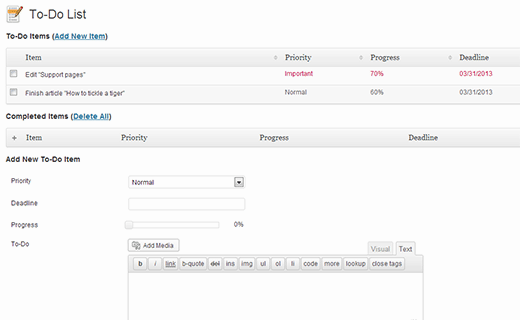
Elke dag vinden mensen innovatieve manieren om WordPress te gebruiken. Een van deze innovatieve toepassingen van WordPress is voor samenwerking en productiviteit. Er zijn veel WordPress-thema's en plug-ins die samenwerking op WordPress eenvoudiger maken. We hebben al geschreven over redactionele werkstromen. Als het op productiviteit aankomt, heeft WordPress oplossingen zoals Edit Flow, Document Management en Post Forking. Niets verhoogt de productiviteit meer dan een ouderwetse to-do-lijst. In dit artikel laten we u zien hoe u een takenlijst maakt in WordPress.
Video-instructies
Abonneer je op WPBeginnerAls je de video niet leuk vindt of meer instructies nodig hebt, ga dan door met lezen.
Allereerst moet u de Cleverness To-Do List-plug-in installeren en activeren. Na activering voegt de plug-in een nieuwe toe "Te doen lijst" menu-item in uw WordPress-beheerbalk. Als u hierop klikt, gaat u naar de takenlijstpagina waar u nieuwe items aan uw lijst kunt toevoegen.
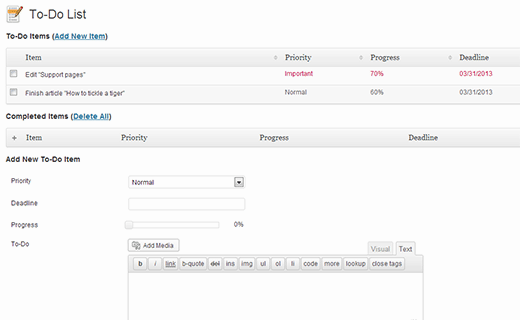
De takenlijst biedt ondersteuning voor meerdere gebruikers en kan worden gebruikt om een takenlijst voor alle gebruikers van uw WordPress-site te maken. Om to-do-lijstinstellingen te configureren, moet je naar de Takenlijst »Instellingen pagina. Er zijn drie soorten Takenlijst-weergaven beschikbaar.
- individu - Elke gebruiker kan zijn eigen takenlijst maken en beheren.
- Groep - Alle gebruikers kunnen samenwerken aan een enkele takenlijst.
- Meester - Hiermee kunt u één hoofdlijst hebben voor alle gebruikers waarbij elke gebruiker zijn eigen individuele voltooiingen heeft.

Als u de takenlijst gebruikt als een groeps- of hoofdlijst, moet u de Gebruiker toestemming instellingen om ervoor te zorgen dat gebruikers alleen de items kunnen bewerken waarvan zij de eigenaar zijn. Op deze pagina zult u merken dat elke optie bepaalde mogelijkheden naast zich heeft. In plaats van gebruikersrollen te gebruiken, heeft de auteur van de plug-in besloten om de mogelijkheden te gebruiken. Abonnees kunnen Lezen, bijdragers kunnen Bewerk berichten, auteurs kunnen Publiceer berichten, redacteuren kunnen Bewerk andere berichten, en beheerders kunnen Beheer opties.

To-Do List werkt goed in de WordPress-beheerder voor die gebruikers die toegang hebben tot uw wp-admin-gebied. De plug-in wordt ook geleverd met een widget en shortcodes om deze te integreren met de voorkant van een WordPress-website. Als u het takengebied van de takenlijst aan de voorkant van uw WordPress-site wilt toevoegen, moet u een nieuw bericht of nieuwe pagina maken en de volgende shortcode toevoegen:
[Todoadmin]
Alleen geregistreerde gebruikers van uw site met de toestemming om takenlijstitems toe te voegen of te beheren, kunnen dit zien. Uitgelogde gebruikers zullen een melding zien dat deze inhoud alleen zichtbaar is voor ingelogde gebruikers.

U kunt uw takenlijst weergeven in een WordPress-bericht of -pagina met behulp van shortcode [te doen lijst]. Afgezien van shortcodes, kunt u uw takenlijst ook toevoegen aan de zijbalk met behulp van widgets. Ga naar Uiterlijk »Widgets en sleep de takenlijst-widget naar je zijbalk.

We hopen dat dit artikel u heeft geholpen om een takenlijst toe te voegen aan uw WordPress-site. Uit onze ervaring kunnen takenlijsten de productiviteit helpen verhogen. Gebruik je een takenlijst om je productiviteit te verhogen? Welke hulpmiddelen of apps gebruikt u om uw takenlijst te beheren? Laat het ons weten door hieronder een reactie achter te laten.


